📕 들어가며
이번 글에서는 window 10 64bit 기준
1. 개인 로컬환경에 MongoDB Server(6.0.5 ver)를 설치 및 실행
2. MongoDB Shell을 통해 MongDB Server에 접근해보도록 하겠습니다.
📕 본문
✏️1. MongoDB Community Server Download
이 링크에서 MongoDB server zip 파일을 다운로드 받습니다.
<참고1>
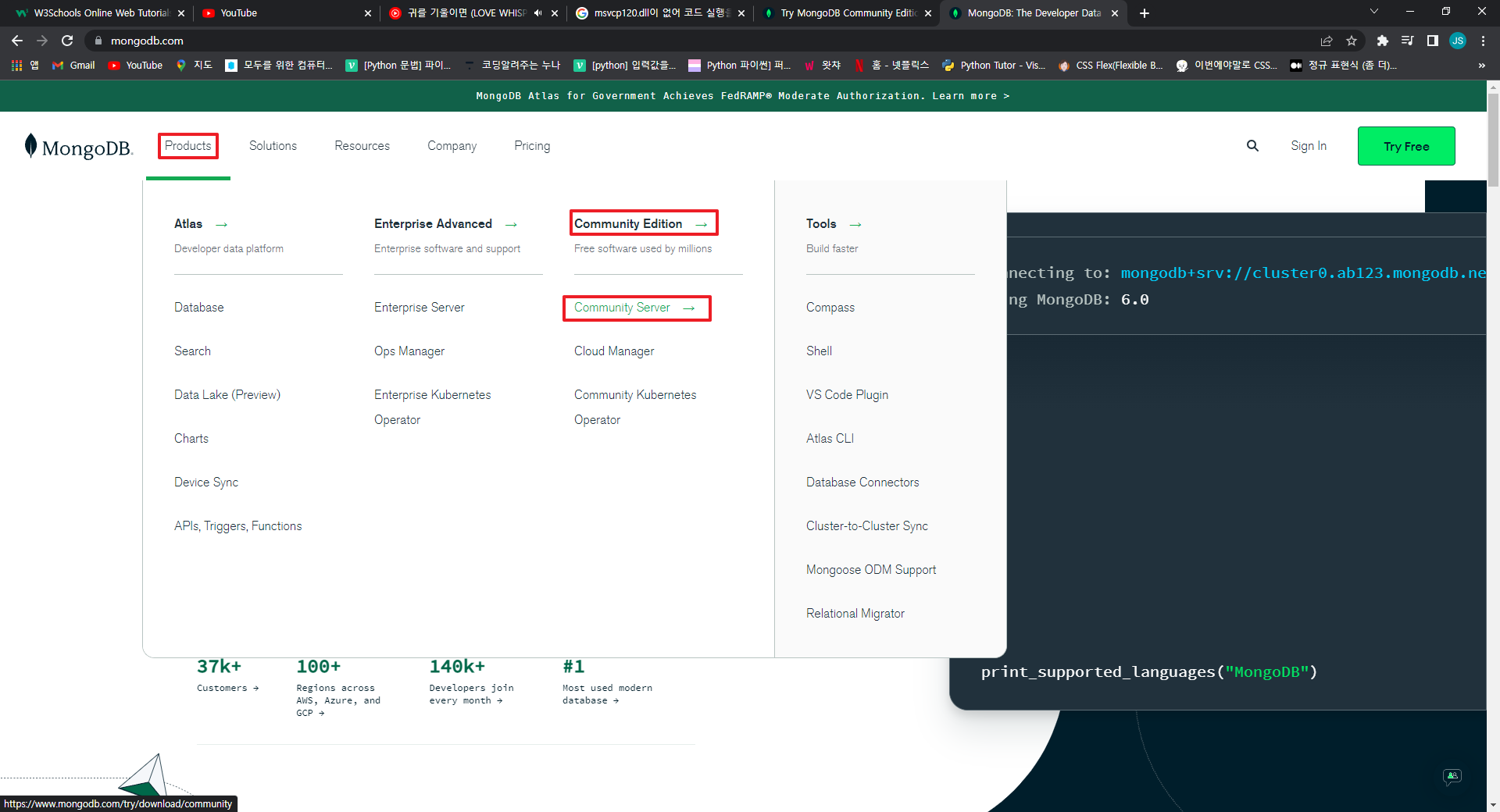
<참고2>
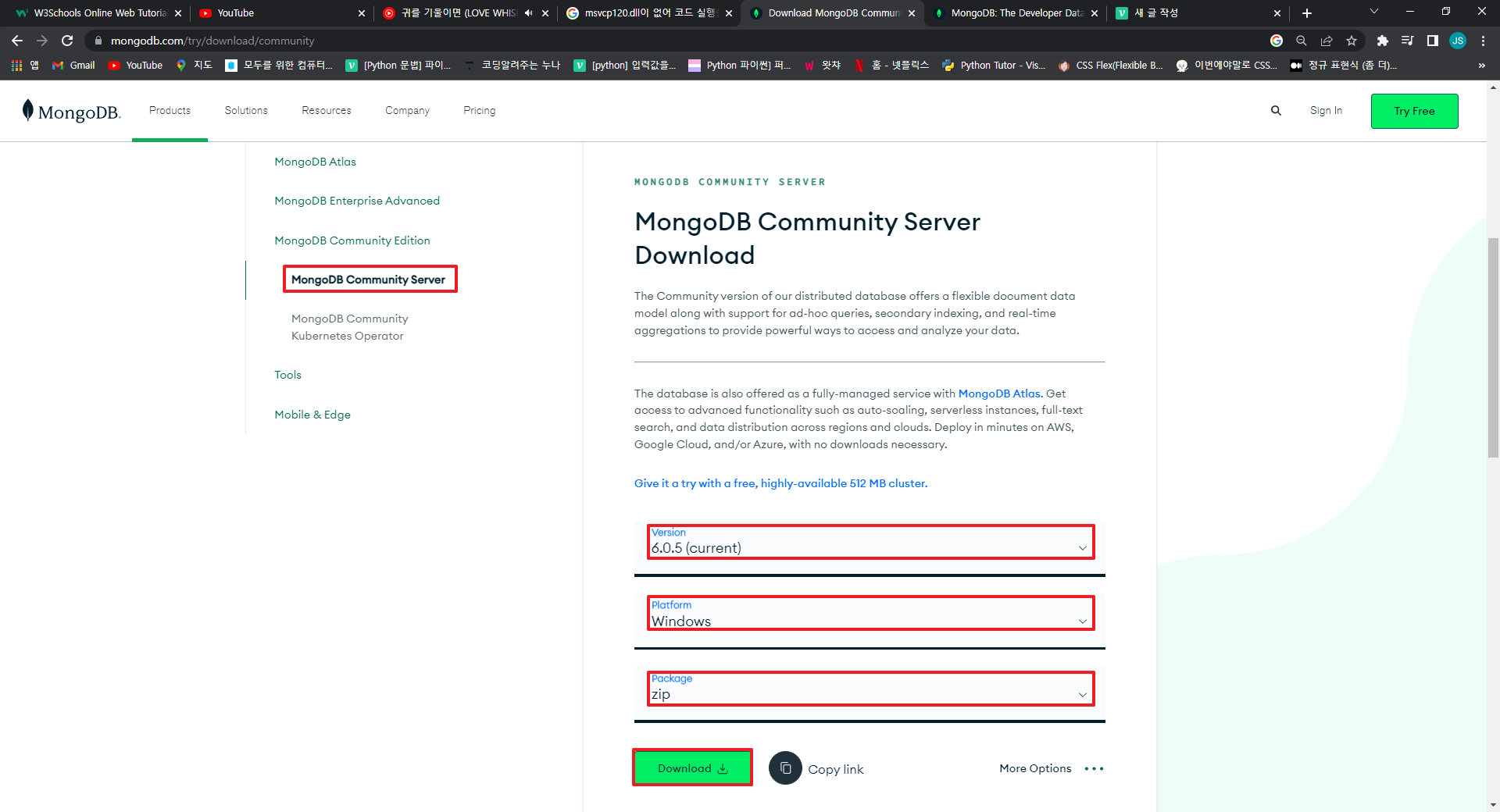
✏️2. MongoDB Shell Download
MongoDB Shell은 MongDB 서버에 접근하는 툴입니다.
이 링크에서 MongoDB Shell zip 파일을 다운로드 받습니다.
<참고1>
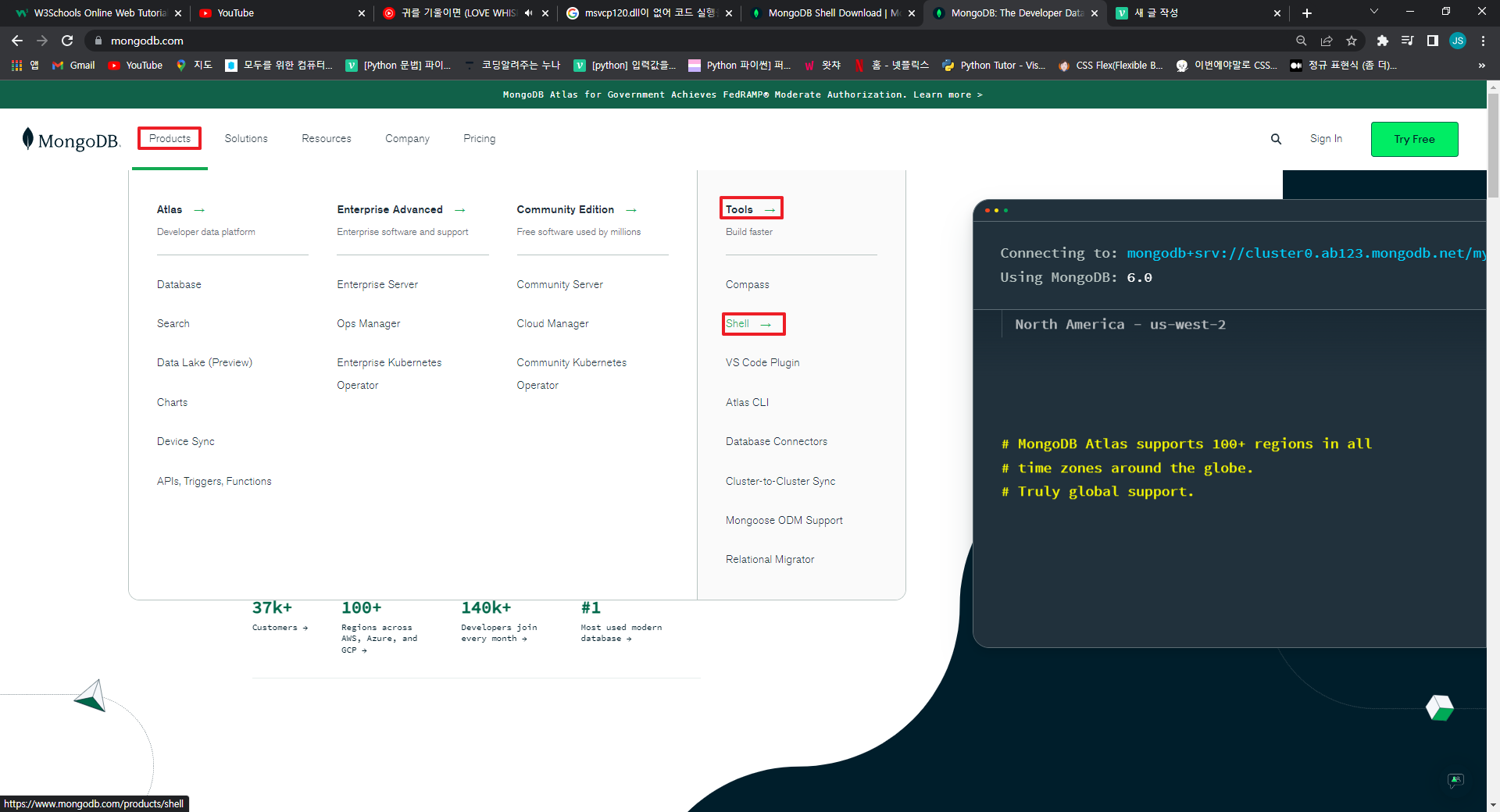
<참고2>
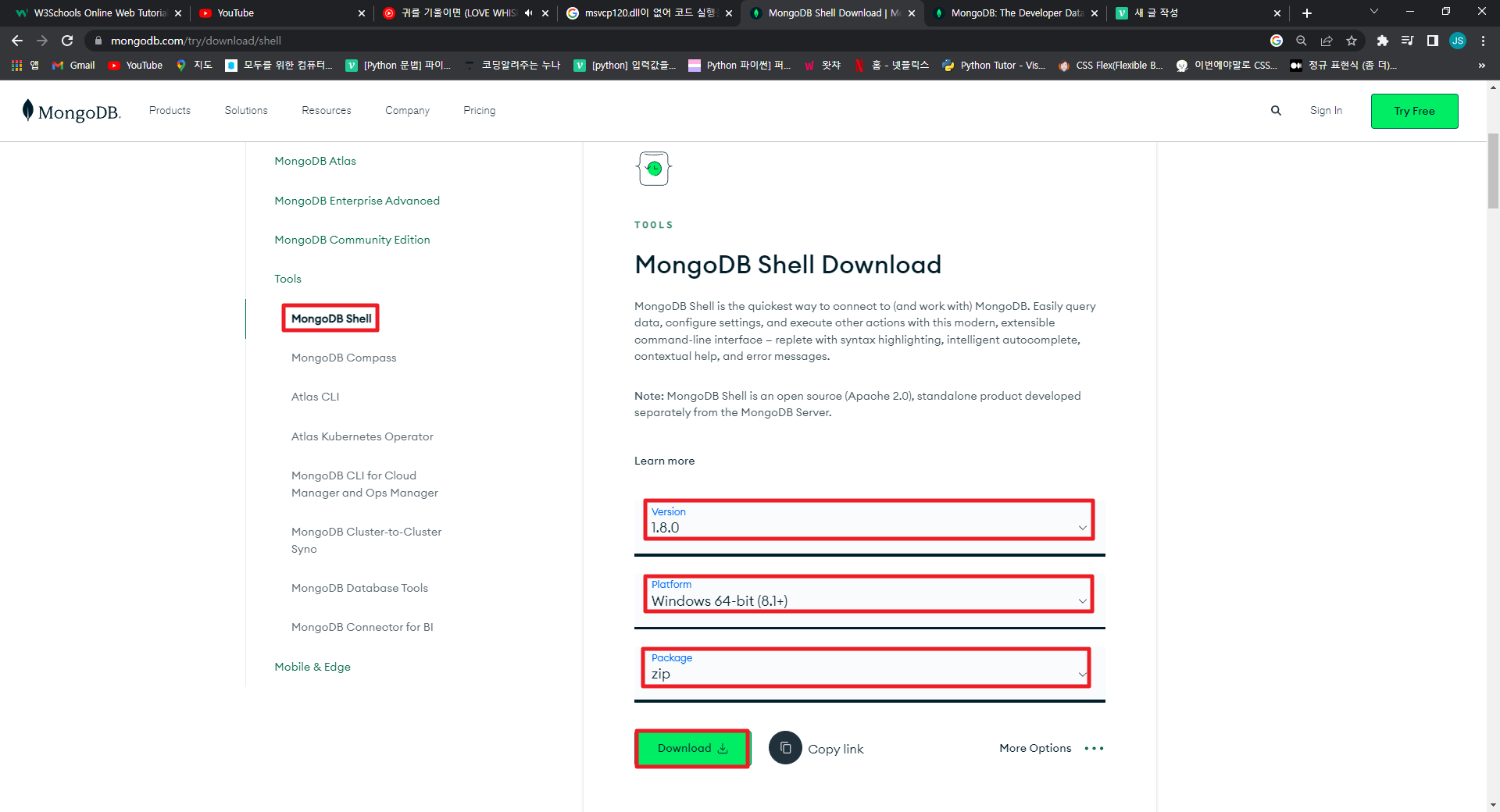
✏️3. 다운 받은 파일 압축풀기 및 이동
저는 압출을 푼 후
C:/dev폴더로 이동시켜주었습니다.
<참고>
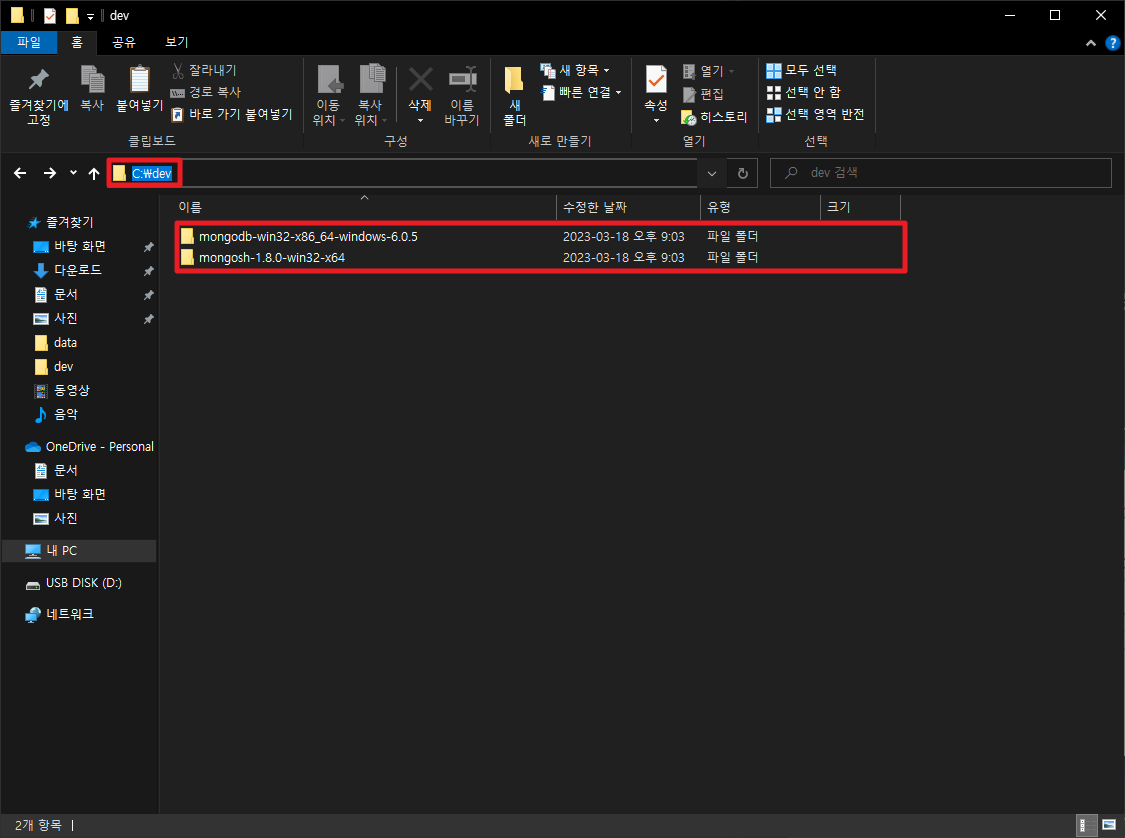
✏️4. C:/data/db, C:/data/log 폴더 만들기
나중에 MongoDB 서버 실행할 때
데이터가 실제로 저장되는 위치입니다.
<참고>
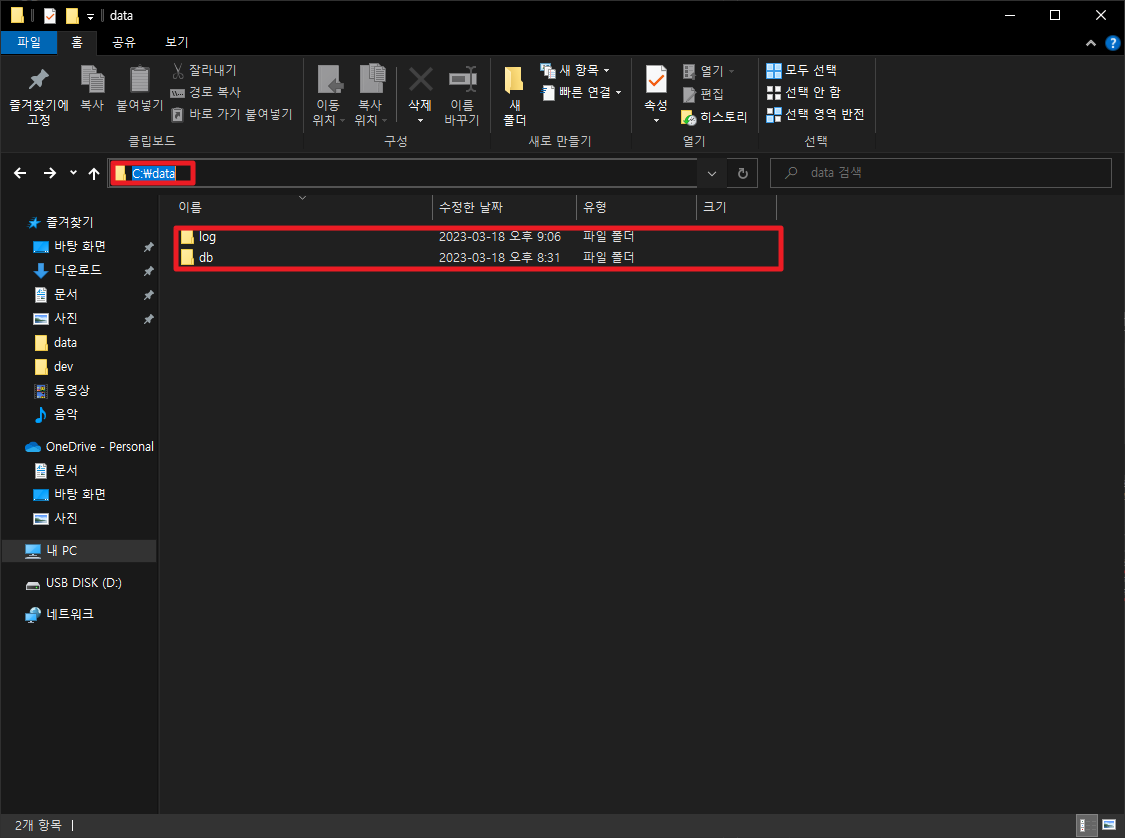
✏️5. 환경변수 설정
cmd 창에서 폴더 위치에 상관없이
mongod와 mongosh를 실행하기 위해 필요한 작업입니다.
<참고1>
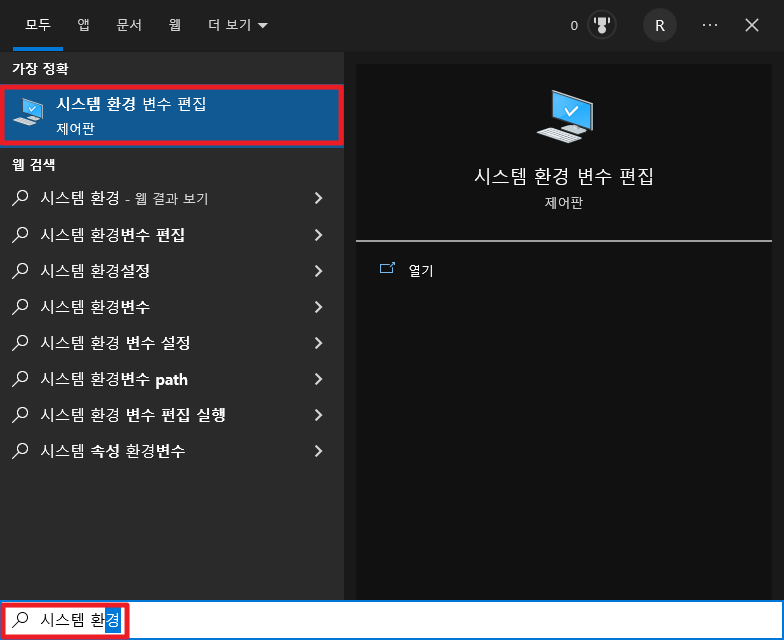
<참고2>
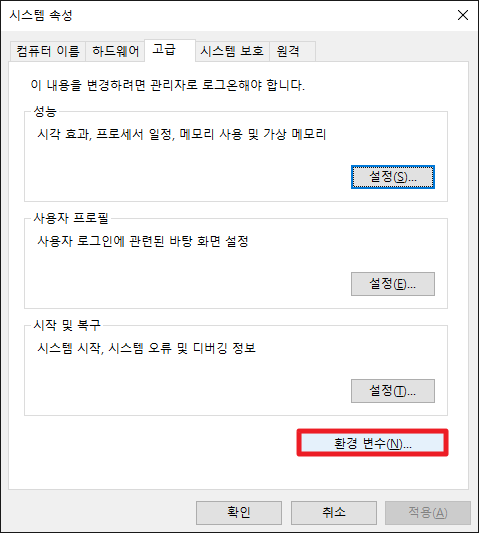
<참고3>
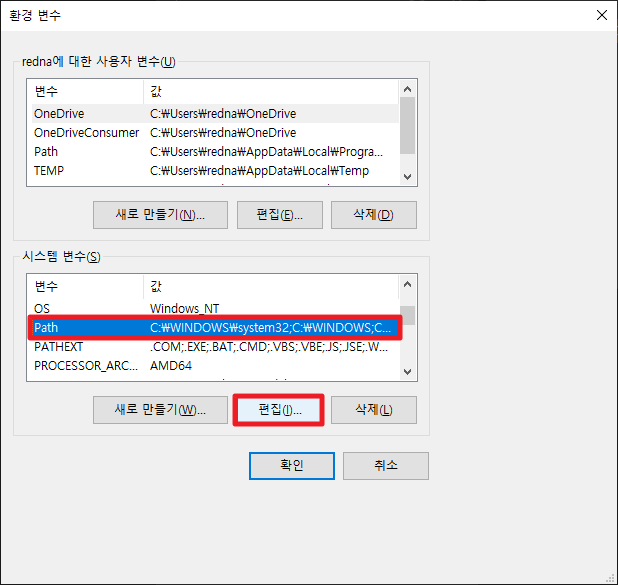
<참고4>
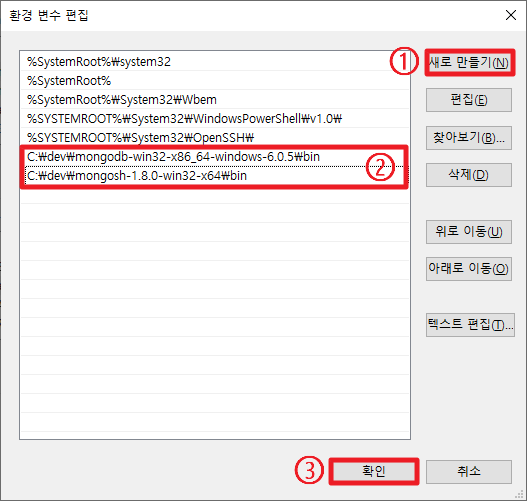
✏️6. MongoDB 서버 실행
cmd 창에서 다음과 같이 입력해주세여
mongod※ 오류 발생시 여기 클릭 ^^
<참고1>
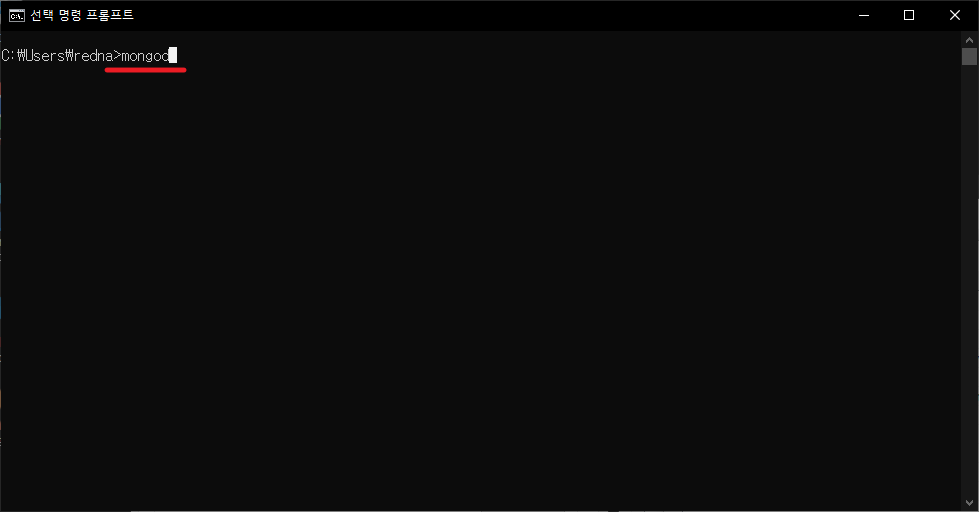
<참고2>
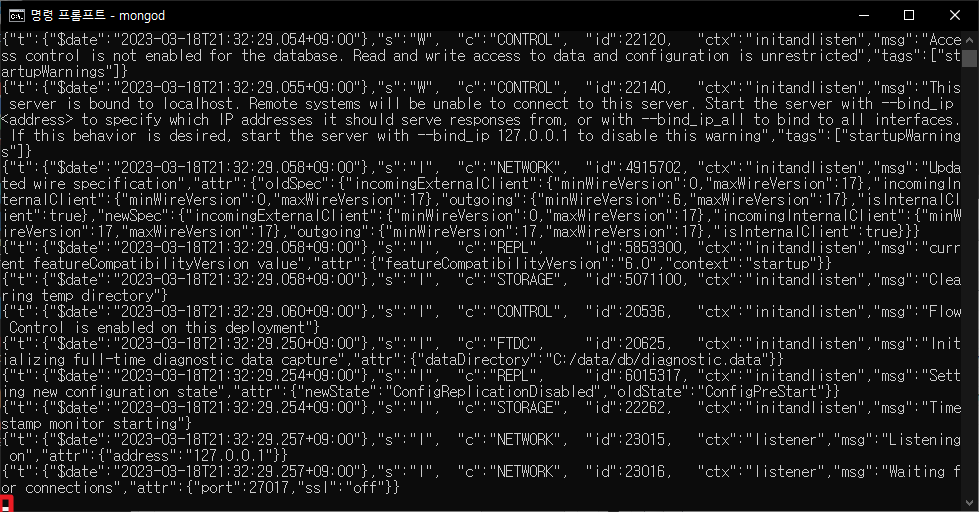
✏️7. MongoDB Shell 실행
cmd 창을 하나 더 열어서 다음과 같이 입력해주세여
mongosh<참고1>
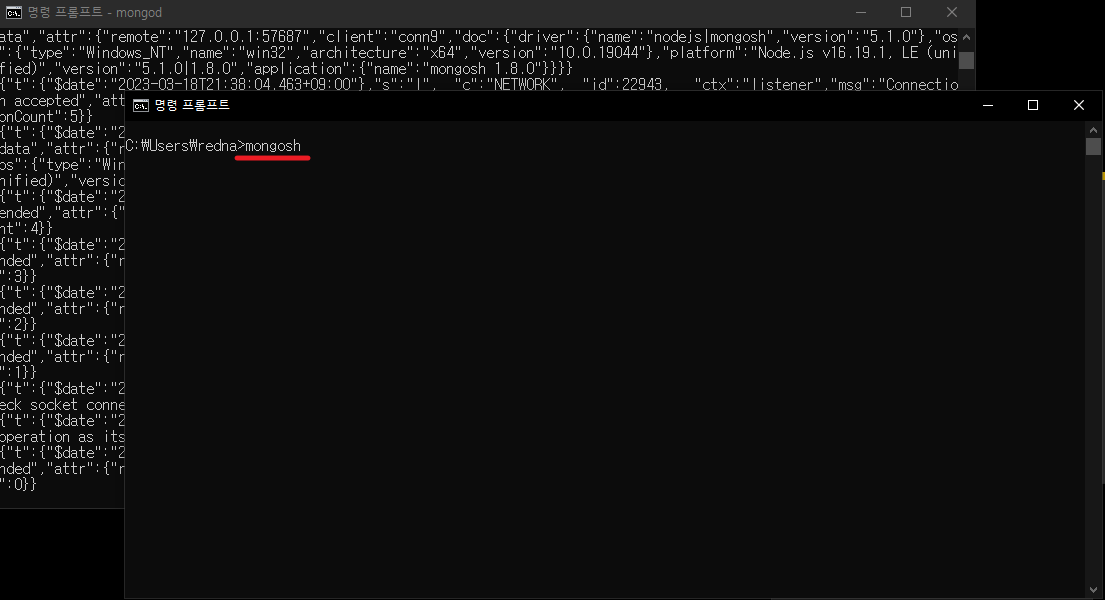
<참고2>: 이렇게 되면 설치가 잘 진행된 것입니다. ^^
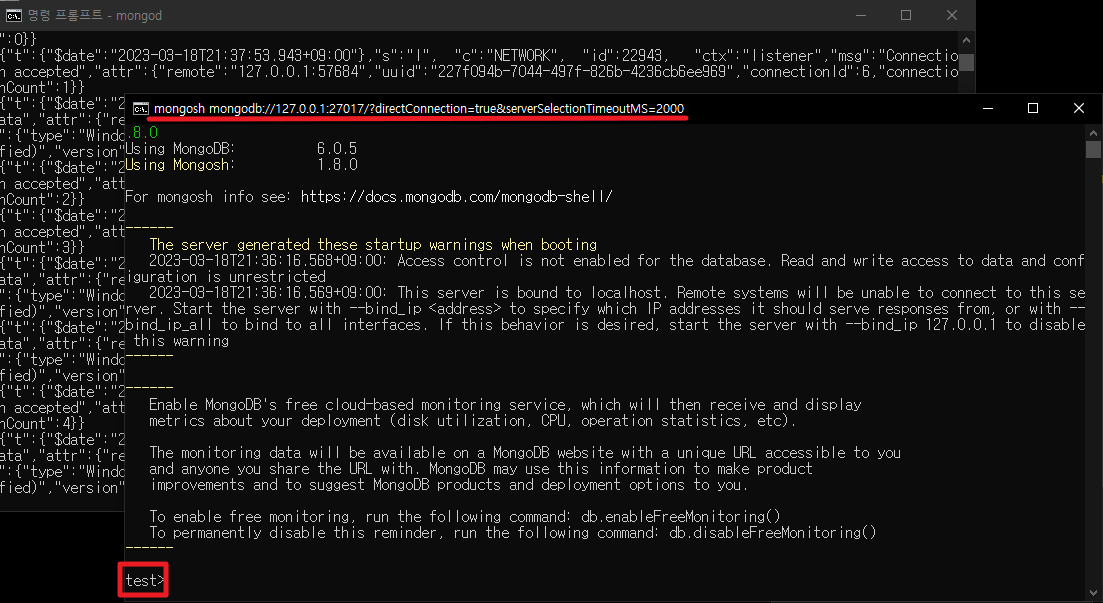
📕 설치 오류 모음
1. msvcp120.dll이 없어 코드 실행을 진행할 수 없습니다.
cmd에서 mongod 입력했을 때 다음 에러가 뜨는 경우
<참고>
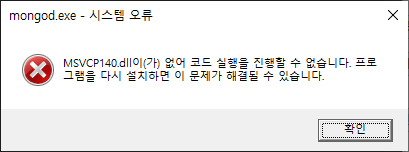
친절하게도..ㅋㅋ
MongoDB 서버 폴더에 같이 들어있는
vs_redist.x65 파일 실행 해주면
해결이 됩니다.
이 파일은 Microsoft Visual C++ 2015-2022 설치 파일인데
이 프로그램이 설치될 때
msvcp120.dll 도 함께 설치되면서
문제가 해결된다고 합니다.
<참고>
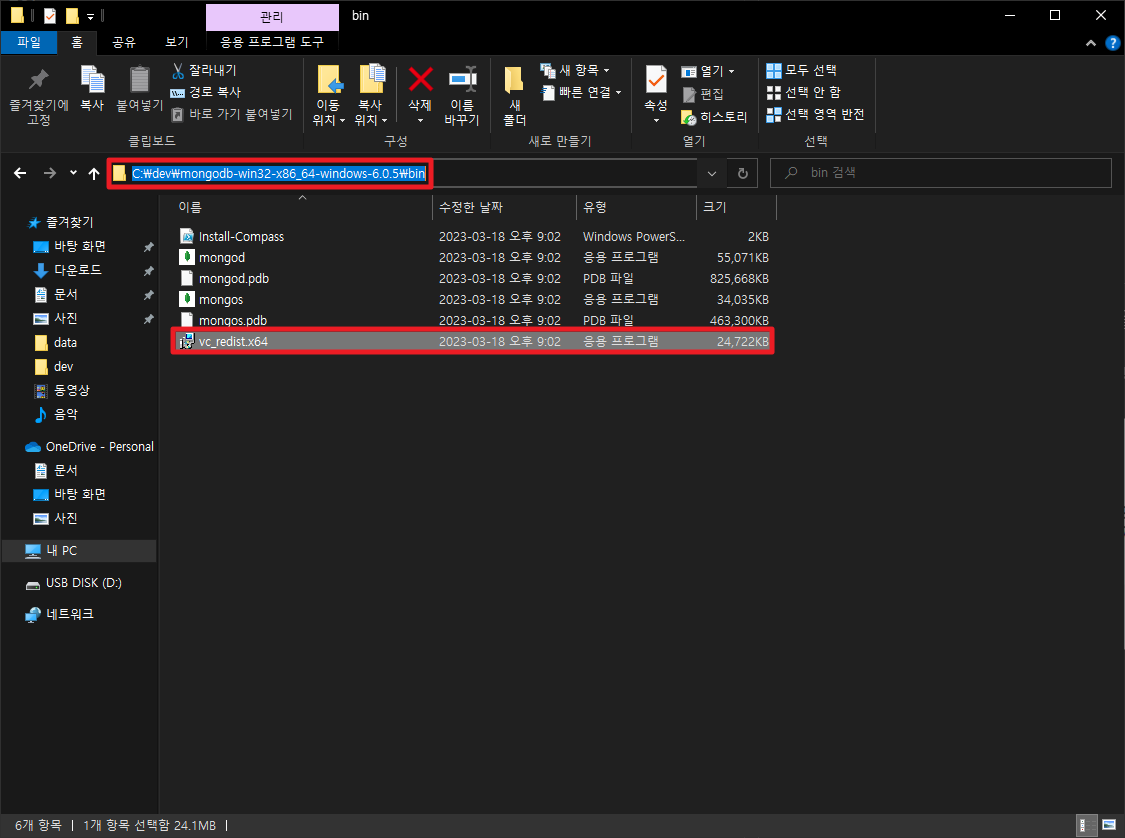
2. data/db 폴더가 기본위치가 아닌 경우
db폴더의 위치가 C:/data/db가 아닌 경우
MongoDB 서버 실행할 때 dbpath 옵션을 주어야 합니다.
mongod --dbpath=D:\mongodb\data
